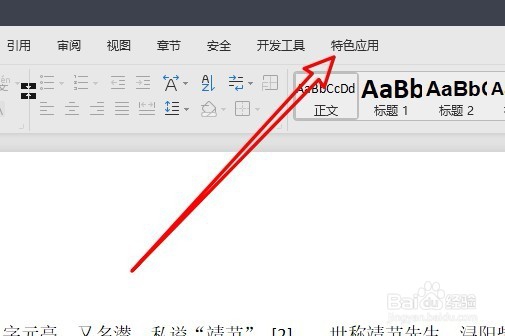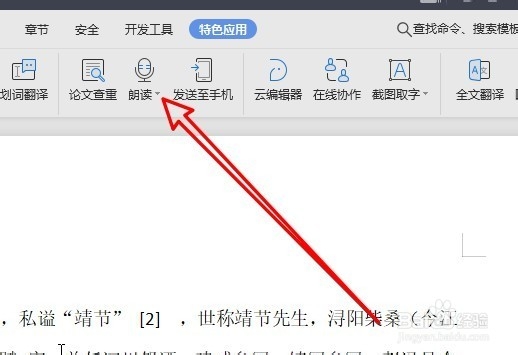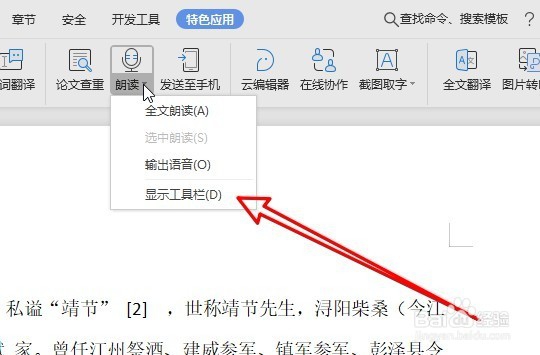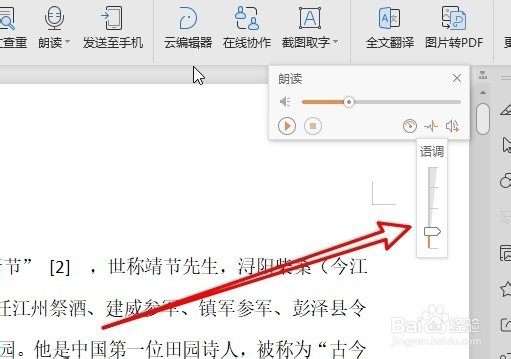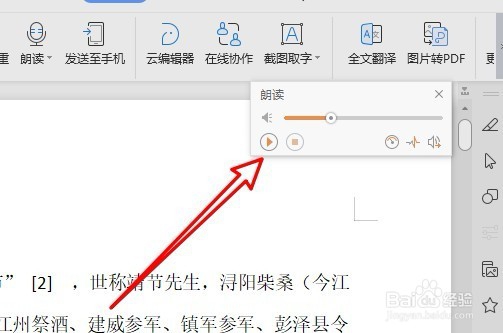wps2019文档怎么样设置语音朗读时语调的高低
1、我们在电脑上打开wps2019,然后点击菜单栏上的“特色应用”菜单项。
2、接着在打开的特色应用工具栏上点击“朗读”的下拉按钮。
3、在打开的下拉菜单中,我们点击“显示工具栏”菜单项。
4、然后在打开的工具栏上点击“语调”的按钮。
5、这时就会弹出语调的设置菜单,我们拖动语调滑块来调整语调的高低。
6、最后点击播放按钮,就可以语音朗读当前打开的文档了。
声明:本网站引用、摘录或转载内容仅供网站访问者交流或参考,不代表本站立场,如存在版权或非法内容,请联系站长删除,联系邮箱:site.kefu@qq.com。
阅读量:51
阅读量:28
阅读量:91
阅读量:40
阅读量:86